Πώς να δημιουργήσετε αντίγραφα ασφαλείας και να επαναφέρετε το Samsung Galaxy S9/S9 Edge σε υπολογιστή;
Εάν έχετε ένα νέο Samsung S9, τότε πρέπει να λάβετε ορισμένα πρόσθετα μέτρα για να διατηρήσετε τα δεδομένα σας ασφαλή. Όλοι χρησιμοποιούμε τα smartphone μας για να τραβήξουμε φωτογραφίες, να εγγράψουμε βίντεο, να ανταλλάξουμε σημαντικά αρχεία και να κάνουμε πολλά άλλα. Η απώλεια των δεδομένων του smartphone μας μπορεί να είναι ο χειρότερος εφιάλτης μας που πρέπει πάντα να αποφεύγουμε. Επομένως, θα πρέπει να δημιουργήσετε αντίγραφα ασφαλείας του S9 σε υπολογιστή για να βεβαιωθείτε ότι τα δεδομένα σας είναι ασφαλή και εύκολα προσβάσιμα. Στην ιδανική περίπτωση, υπάρχουν διαφορετικά λογισμικά δημιουργίας αντιγράφων ασφαλείας της Samsung για υπολογιστή, αλλά μόνο λίγα από αυτά μπορούν να ικανοποιήσουν τις απαιτήσεις σας. Σε αυτόν τον οδηγό, θα σας διδάξουμε πώς να δημιουργείτε αντίγραφα ασφαλείας του Samsung S9 σε υπολογιστή με διαφορετικούς τρόπους.
Μέρος 1: Δημιουργία αντιγράφων ασφαλείας του Galaxy S9/S20 σε υπολογιστή χρησιμοποιώντας το DrFoneTool
Αν ψάχνετε για μια γρήγορη, φιλική προς το χρήστη και ασφαλή λύση για τη δημιουργία αντιγράφων ασφαλείας S9/S20 σε υπολογιστή, τότε δώστε DrFoneTool – Δημιουργία αντιγράφων ασφαλείας τηλεφώνου (Android) μια δοκιμή. Ως μέρος της εργαλειοθήκης DrFoneTool, είναι γνωστό για την εξαιρετικά ασφαλή και γρήγορη απόδοσή του. Το εργαλείο είναι πλήρως συμβατό με S9/S20, S9/S20 Edge και περισσότερες από 8000 διαφορετικές συσκευές Android. Μπορείτε να δημιουργήσετε αντίγραφα ασφαλείας και να επαναφέρετε τα δεδομένα σας χωρίς να αντιμετωπίσετε κανένα πρόβλημα. Εάν θέλετε, μπορείτε να δημιουργήσετε αντίγραφα ασφαλείας (και να επαναφέρετε) ολόκληρο το περιεχόμενό σας ή να εκτελέσετε επίσης μια επιλεκτική επαναφορά.
Δεδομένου ότι το εργαλείο παρέχει μια προεπισκόπηση των δεδομένων σας, μπορείτε να δημιουργήσετε αντίγραφα ασφαλείας και να τα επαναφέρετε επιλεκτικά σε χρόνο μηδέν. Με ένα μόνο κλικ, μπορείτε να δημιουργήσετε αντίγραφα ασφαλείας και να επαναφέρετε όλα τα είδη αρχείων δεδομένων, όπως φωτογραφίες, βίντεο, μουσική, επαφές, μηνύματα, εφαρμογές, ημερολόγιο, ιστορικό κλήσεων και πολλά άλλα. Εάν η συσκευή είναι root, τότε μπορείτε να μεταφέρετε και τα δεδομένα της εφαρμογής. Δεν χρειάζεστε καμία προηγούμενη τεχνική γνώση για να χρησιμοποιήσετε αυτό το λογισμικό δημιουργίας αντιγράφων ασφαλείας της Samsung για υπολογιστή. Για να μάθετε πώς να δημιουργείτε αντίγραφα ασφαλείας του Samsung S9/S20 σε υπολογιστή χρησιμοποιώντας το DrFoneTool, απλώς ακολουθήστε αυτά τα βήματα:

DrFoneTool – Δημιουργία αντιγράφων ασφαλείας τηλεφώνου (Android)
Δημιουργία αντιγράφων ασφαλείας και επαναφορά δεδομένων Android με ευελιξία
- Επιλεκτική δημιουργία αντιγράφων ασφαλείας δεδομένων Android στον υπολογιστή με ένα κλικ.
- Προεπισκόπηση και επαναφορά αντιγράφων ασφαλείας σε οποιεσδήποτε συσκευές Android.
- Υποστηρίζει 8000+ συσκευές Android.
- Δεν χάνονται δεδομένα κατά τη δημιουργία αντιγράφων ασφαλείας, την εξαγωγή ή την επαναφορά.
1. Αρχικά, επισκεφτείτε τον επίσημο ιστότοπο του DrFoneTool – Phone Backup (Android) και πραγματοποιήστε λήψη του στον υπολογιστή σας.
2. Εκκινήστε το όποτε θέλετε να δημιουργήσετε αντίγραφα ασφαλείας του S9/S20 σε υπολογιστή και μεταβείτε στην ενότητα «Δημιουργία αντιγράφων ασφαλείας τηλεφώνου».

3. Για να χρησιμοποιήσετε το λογισμικό δημιουργίας αντιγράφων ασφαλείας της Samsung για υπολογιστή, συνδέστε τη συσκευή και περιμένετε να εντοπιστεί. Βεβαιωθείτε ότι η επιλογή εντοπισμού σφαλμάτων USB είναι ενεργοποιημένη εκ των προτέρων. Στη συνέχεια, μπορείτε να επιλέξετε να δημιουργήσετε αντίγραφα ασφαλείας των δεδομένων σας.

4. Η διεπαφή θα σας ζητήσει να επιλέξετε τα αρχεία δεδομένων που θέλετε να δημιουργήσετε αντίγραφα ασφαλείας. Μπορείτε να επιλέξετε χειροκίνητα τον τύπο δεδομένων ή να ενεργοποιήσετε επίσης την επιλογή ‘Επιλογή όλων’. Μπορείτε επίσης να αλλάξετε τη διαδρομή όπου θα αποθηκευτεί το αντίγραφο ασφαλείας.

5. Μόλις κάνετε κλικ στο κουμπί «Δημιουργία αντιγράφων ασφαλείας», η εφαρμογή θα ξεκινήσει αυτόματα τη λήψη αντιγράφων ασφαλείας των δεδομένων σας. Βεβαιωθείτε ότι το S9/S20 παραμένει συνδεδεμένο στο σύστημα μέχρι να ολοκληρωθεί η διαδικασία.
6. Μόλις η εφαρμογή δημιουργήσει πλήρως αντίγραφα ασφαλείας του S9/S20 στον υπολογιστή, θα ειδοποιηθείτε. Τώρα, μπορείτε να δείτε τα δεδομένα αντιγράφων ασφαλείας ή να αφαιρέσετε τη συσκευή με ασφάλεια επίσης.

Με αυτόν τον τρόπο, μπορείτε εύκολα να χρησιμοποιήσετε αυτό το λογισμικό δημιουργίας αντιγράφων ασφαλείας της Samsung για υπολογιστή για να διατηρήσετε τα δεδομένα σας ασφαλή. Μπορείτε να ακολουθήσετε την ίδια άσκηση για να επαναφέρετε και τα δεδομένα σας. Απλώς μεταβείτε στην ενότητα ‘Επαναφορά’, φορτώστε ένα αρχείο αντιγράφου ασφαλείας και επαναφέρετε τα δεδομένα σας πίσω στο smartphone σας.
Μέρος 2: Δημιουργία αντιγράφων ασφαλείας του Galaxy S9/S20 σε υπολογιστή χρησιμοποιώντας Smart Switch
Πριν από λίγο καιρό, η Samsung ανέπτυξε το Smart Switch για να διευκολύνει τους χρήστες της να αλλάξουν από την παλιά τους συσκευή σε ένα smartphone Galaxy. Ωστόσο, το Smart Switch μπορεί επίσης να χρησιμοποιηθεί ως λογισμικό δημιουργίας αντιγράφων ασφαλείας της Samsung για υπολογιστή. Μπορεί να δημιουργήσει αντίγραφα ασφαλείας των φωτογραφιών, των βίντεο, της μουσικής, των επαφών, των μηνυμάτων, των ρυθμίσεων και πολλά άλλα. Για να μάθετε πώς να δημιουργείτε αντίγραφα ασφαλείας του Samsung S9/S20 σε υπολογιστή χρησιμοποιώντας το Smart Switch, ακολουθήστε τα εξής βήματα:
1. Εκκινήστε το λογισμικό δημιουργίας αντιγράφων ασφαλείας Samsung για υπολογιστή και συνδέστε το S9/S20 σε αυτό χρησιμοποιώντας ένα καλώδιο USB. Μόλις εντοπιστεί το τηλέφωνό σας, θα σας ζητηθεί να επιλέξετε πώς να το συνδέσετε. Επιλέξτε την επιλογή MTP για μεταφορά πολυμέσων και άλλων τύπων δεδομένων.
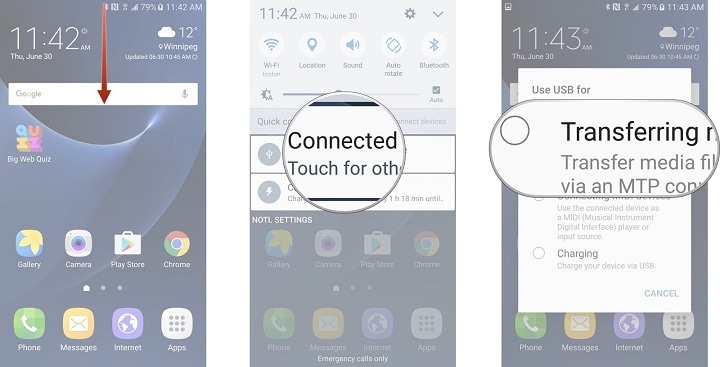
2. Μόλις εντοπιστεί το τηλέφωνό σας, η διεπαφή θα παρέχει το στιγμιότυπο. Τώρα κάντε κλικ στο κουμπί «Δημιουργία αντιγράφων ασφαλείας» για να ξεκινήσει η διαδικασία.
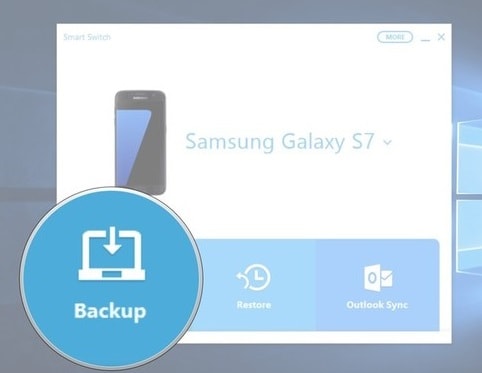
3. Η εφαρμογή θα περιμένει να της χορηγήσετε την απαραίτητη άδεια.
4. Στην οθόνη του κινητού σας, θα λάβετε ένα μήνυμα για πρόσβαση στα δεδομένα της συσκευής. Συμφωνήστε με αυτό πατώντας το κουμπί ‘Να επιτρέπεται’.
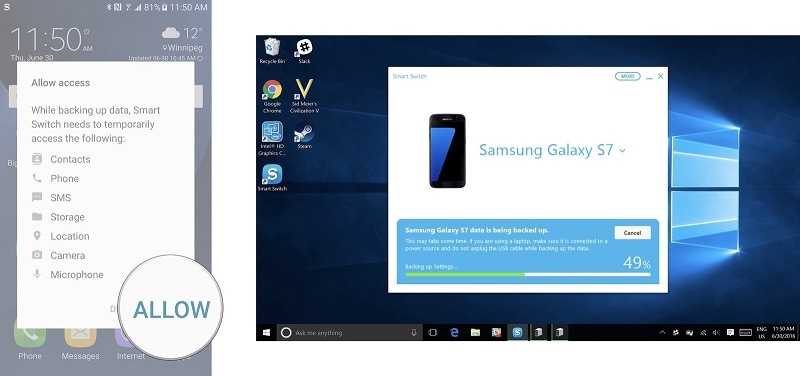
5. Αυτό θα ξεκινήσει τη διαδικασία δημιουργίας αντιγράφων ασφαλείας καθώς όλα τα υποστηριζόμενα δεδομένα θα αποθηκευτούν στο σύστημα.
6. Μόλις ολοκληρωθεί η διαδικασία θα ενημερωθείτε. Στο τέλος, μπορείτε να κλείσετε την εφαρμογή και να αφαιρέσετε τη συσκευή σας με ασφάλεια.
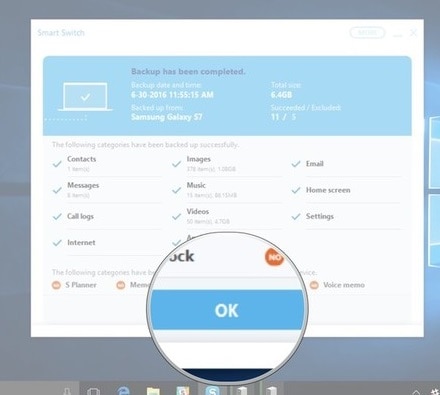
Το Samsung Smart Switch μπορεί επίσης να χρησιμοποιηθεί για την επαναφορά του αντιγράφου ασφαλείας σας. Στην αρχική του οθόνη, κάντε κλικ στο κουμπί ‘Επαναφορά’ για να ανακτήσετε τα δεδομένα σας από το αρχείο αντιγράφου ασφαλείας.
Μέρος 3: Σύγκριση των δύο παραπάνω μεθόδων
Αφού μάθετε πώς να δημιουργείτε αντίγραφα ασφαλείας του S9/S20 σε υπολογιστή χρησιμοποιώντας δύο διαφορετικές εφαρμογές, πρέπει να αναρωτιέστε ποια να επιλέξετε. Για να διευκολύνουμε τα πράγματα για εσάς, συγκρίναμε γρήγορα αυτό το λογισμικό δημιουργίας αντιγράφων ασφαλείας της Samsung για υπολογιστή εδώ.
| Samsung Smart Switch | DrFoneTool – Δημιουργία αντιγράφων ασφαλείας τηλεφώνου (Android) |
| Λειτουργεί μόνο σε συσκευές Samsung Galaxy | Είναι εκτενώς συμβατό με κάθε κορυφαία συσκευή Android (υποστηρίζει 8000+ συσκευές) συμπεριλαμβανομένων των S9/S20 και S9/S20 |
| Μερικές φορές, δεν είναι σε θέση να εντοπίσει τη συνδεδεμένη συσκευή | Δεν υπάρχει πρόβλημα εντοπισμού συσκευής |
| Οι χρήστες δεν μπορούν να δημιουργήσουν επιλεκτικά αντίγραφα ασφαλείας ή να επαναφέρουν τα δεδομένα τους | Οι χρήστες μπορούν επιλεκτικά να δημιουργήσουν αντίγραφα ασφαλείας ή να επαναφέρουν τα δεδομένα τους |
| Δεν μπορεί να δημιουργήσει αντίγραφα ασφαλείας εφαρμογών ή δεδομένων εφαρμογών | Εκτός από τη λήψη αντιγράφων ασφαλείας φωτογραφιών, επαφών, μηνυμάτων, εφαρμογών και άλλων, μπορεί επίσης να δημιουργήσει αντίγραφα ασφαλείας των δεδομένων της εφαρμογής (για συσκευές με root). |
| Δεν μπορείτε να προβάλετε το ιστορικό δημιουργίας αντιγράφων ασφαλείας ή να φορτώσετε ένα αρχείο αντιγράφου ασφαλείας με μη αυτόματο τρόπο | Οι χρήστες μπορούν να δουν το προηγούμενο ιστορικό δημιουργίας αντιγράφων ασφαλείας και μπορούν ακόμη και να φορτώσουν ένα υπάρχον αρχείο αντιγράφων ασφαλείας με μη αυτόματο τρόπο |
| Μπορεί να είναι μια κουραστική λύση και να έχει προβλήματα συμβατότητας | Παρέχει μια λύση δημιουργίας αντιγράφων ασφαλείας με ένα κλικ μέσω της φιλικής προς το χρήστη διεπαφής |
| Διατίθεται δωρεάν | Διατίθεται δωρεάν δοκιμαστική έκδοση |
Εάν θέλετε να δημιουργήσετε αντίγραφα ασφαλείας του S9/S20 σε υπολογιστή, τότε σας συνιστούμε να χρησιμοποιήσετε τη βοήθεια του DrFoneTool – Phone Backup (Android). Είναι ένα αξιόλογο λογισμικό δημιουργίας αντιγράφων ασφαλείας της Samsung για υπολογιστή που θα σας επιτρέψει να δημιουργήσετε ένα πλήρες ή επιλεκτικό αντίγραφο ασφαλείας της συσκευής σας σε χρόνο μηδέν. Αργότερα, μπορείτε να χρησιμοποιήσετε το ίδιο εργαλείο για να επαναφέρετε και το αντίγραφο ασφαλείας. Εάν θέλετε να διατηρήσετε τα δεδομένα σας ασφαλή και εύχρηστα, κατεβάστε αμέσως το DrFoneTool – Phone Backup (Android) και διατηρήστε έγκαιρα ένα αντίγραφο ασφαλείας του S9/S20 σας.
πρόσφατα άρθρα

